系统之家windows7电脑操作系统是非常知名的品牌,现在很多用户还经常来问小编要系统之家windows7下载及安装教程。下面小编就给您带来系统之家windows7下载安装教程。
1.打开系统之家官网,下载系统之家一键重装软件,进入下一步。
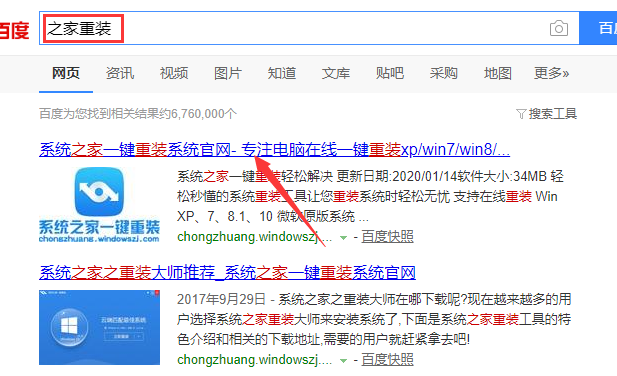
2.双击运行系统之家重装软件,点击备份还原功能进入下一步。
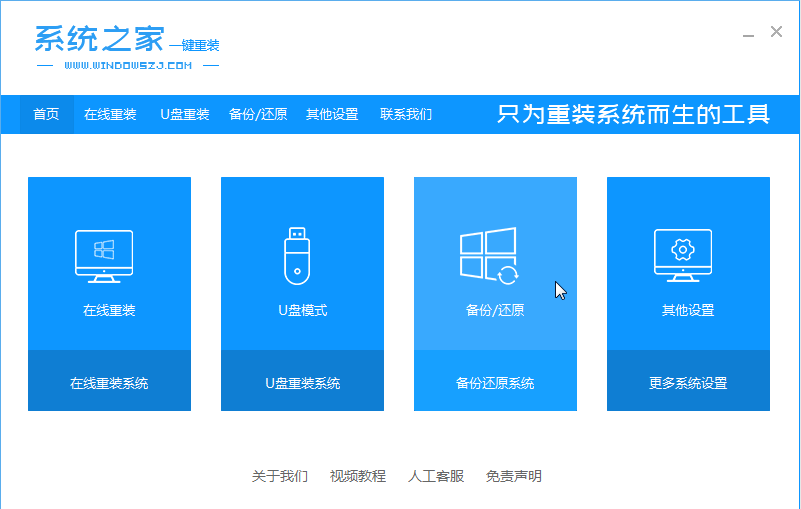
3,点击“自定义还原”,然后选中本地已下载好的镜像,点击下一步。
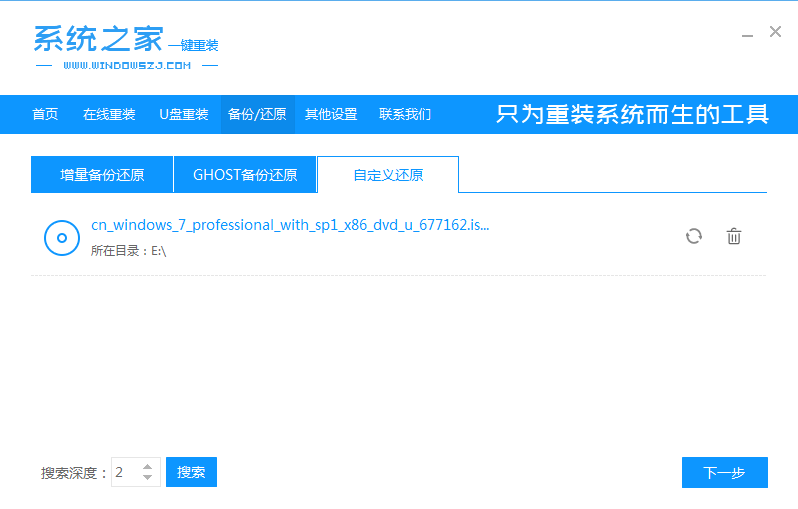
4.点击“install”选项,进入下一步。
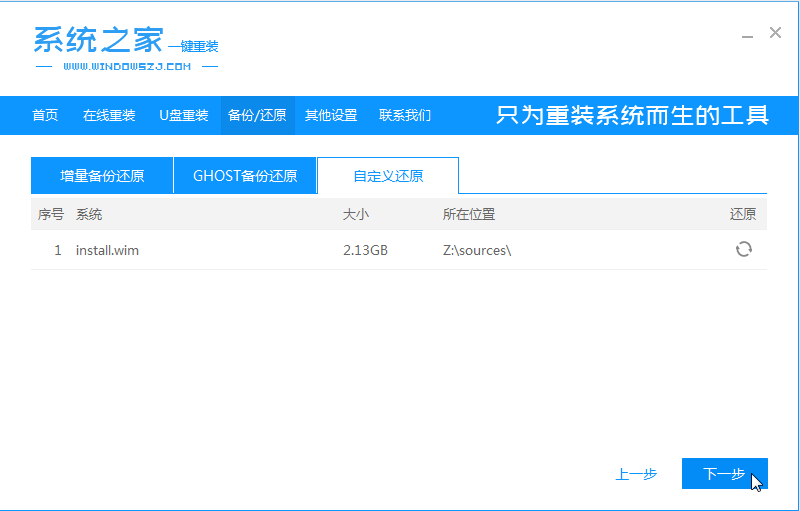
5,在系统版本界面中点击“开始安装”按钮。
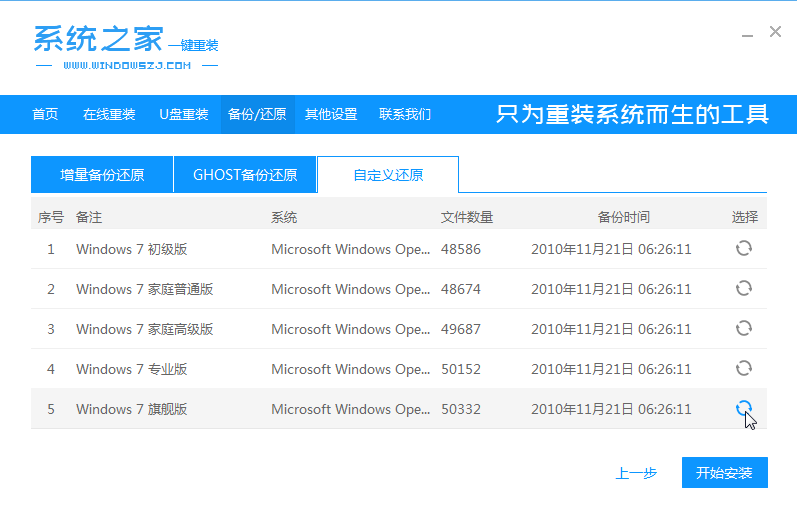
6,耐心等待系统之家软件将系统部署完成,点击立即重启按钮。
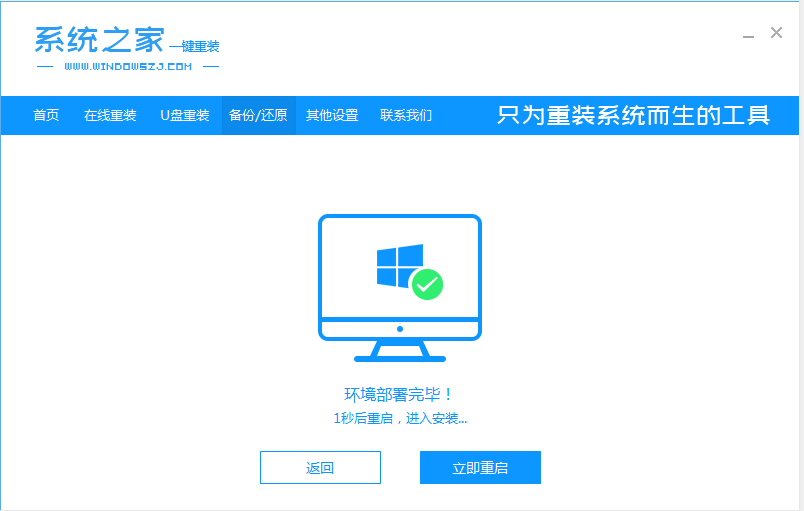
7,选择“PE-MSDN”选项进入。
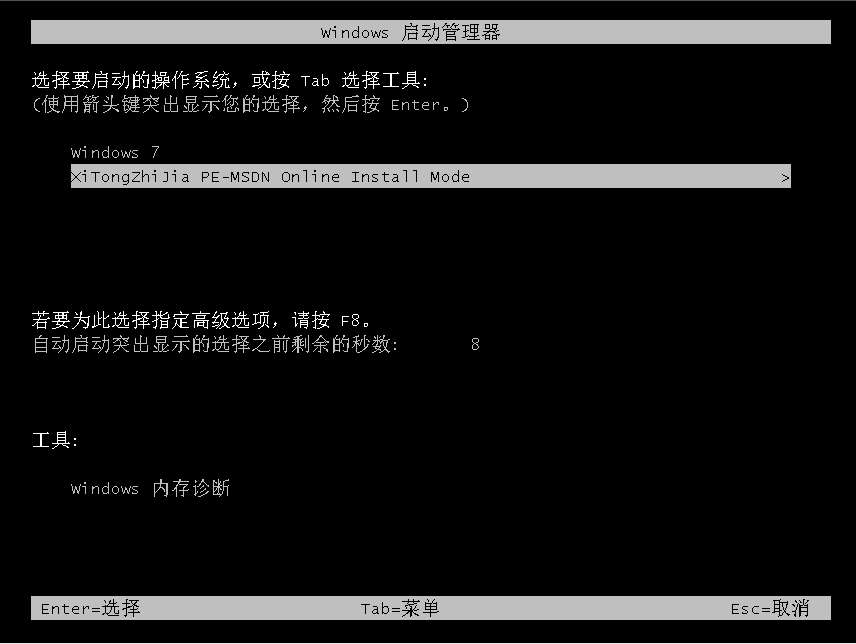
8,进入pe后系统之家工具会自动安装windows7系统。
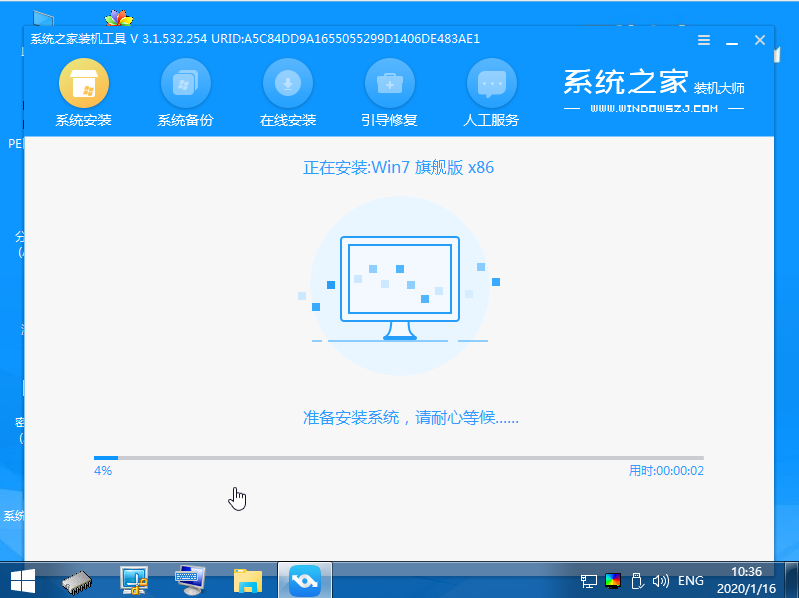
9、系统之家win7系统安装完成后,点击“立即重启”按钮。
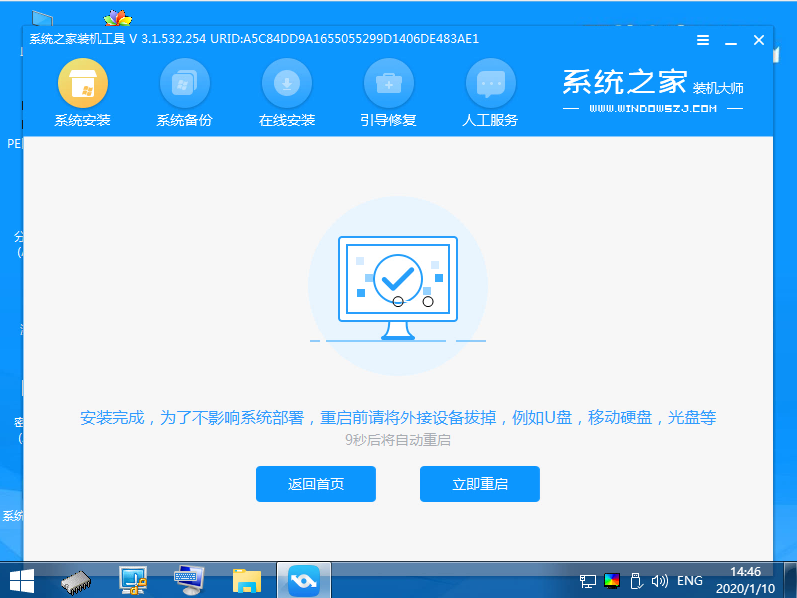
10、重启电脑后电脑就会自动安装win7系统了,您只需等待win7系统安装完成就可以了。
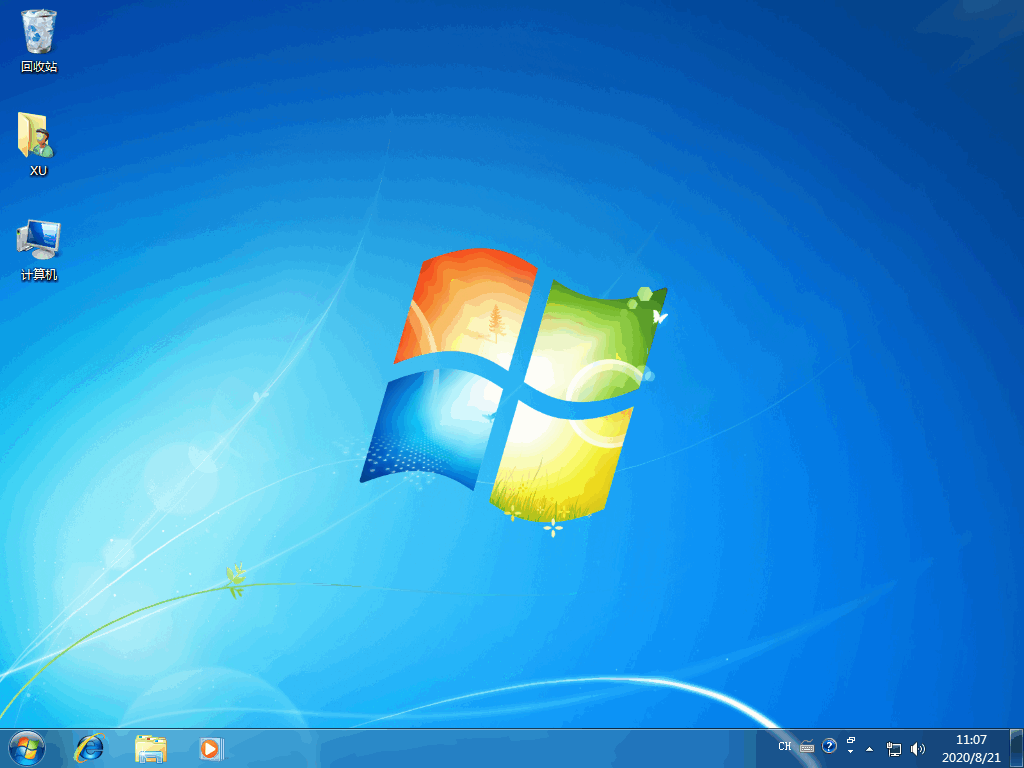
以上就是系统之家windows7下载安装教程了,操作方法还是非常简单的,有需要的用户不要错过哦!
Copyright ©2018-2023 www.958358.com 粤ICP备19111771号-7 增值电信业务经营许可证 粤B2-20231006